Lorsque l’on souhaite diffuser son iPhone sur son PC, pour profiter d’un contenu multimédia sur un grand écran, on observe que de nombreux outils sont disponibles sur le marché pour effectuer cette tâche. Toutefois, la plupart des programmes sont payants. Si vous êtes à la recherche d’un outil gratuit, LetsView fonctionne parfaitement. Ce dernier offre en effet la possibilité de diffuser l’écran de son iPhone vers son PC sous Windows via une connexion Wi-Fi.
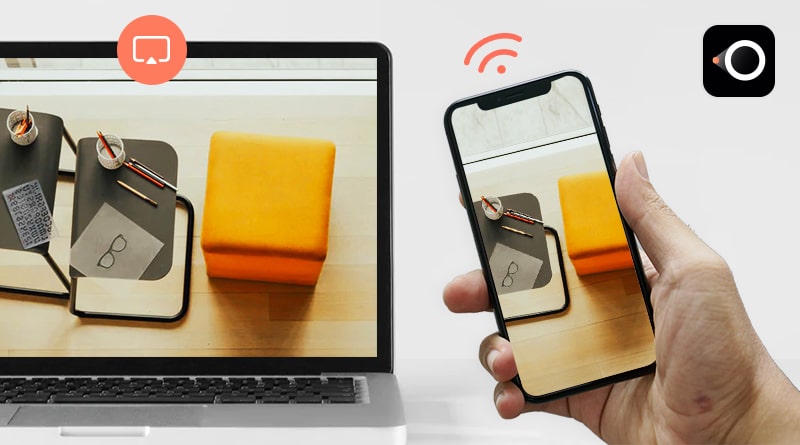
Mise à part l’option pour mettre en “miroir” un iPhone ou un smartphone Android sur PC, il est également possible d’enregistrer en vidéo l’écran reflété sur l’ordinateur. En outre, lorsque vous présentez un fichier PDF, déjà enregistré sur le mobile vers un PC, la fonction Tableau blanc vous permet d’ajouter des lignes ou de dessiner sur l’écran diffusé afin de faciliter le travail, et pour une meilleure communication.
Tutoriel : diffuser l’écran d’un iPhone vers un ordinateur avec LetsView
Il existe trois méthodes pour connecter un iPhone à un PC via LetsView : la méthode classique, via un QR corde et via un code PIN. Ici, nous allons nous focaliser sur le premier mode de connexion pré-cité pour connecter un iPhone à un PC.
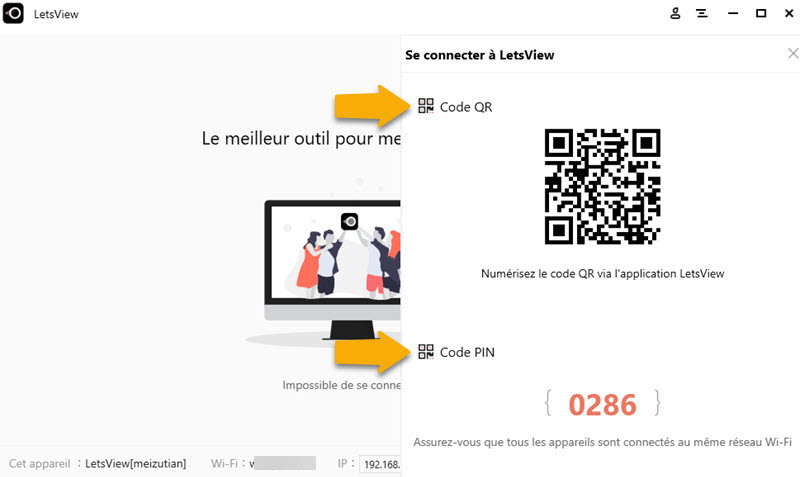
- Télécharger et installer LetsView sur votre iPhone (application iOS gratuite) et sur votre PC.
- Ensuite, reliez les deux périphériques c’est-à-dire l’iPhone et l’ordinateur en utilisant le même réseau internet.
- Maintenant, ouvrez l’application sur votre mobile et sur votre PC, et le nom de votre ordinateur devrait s’afficher comme suit : « LetsView + nom de la session ».
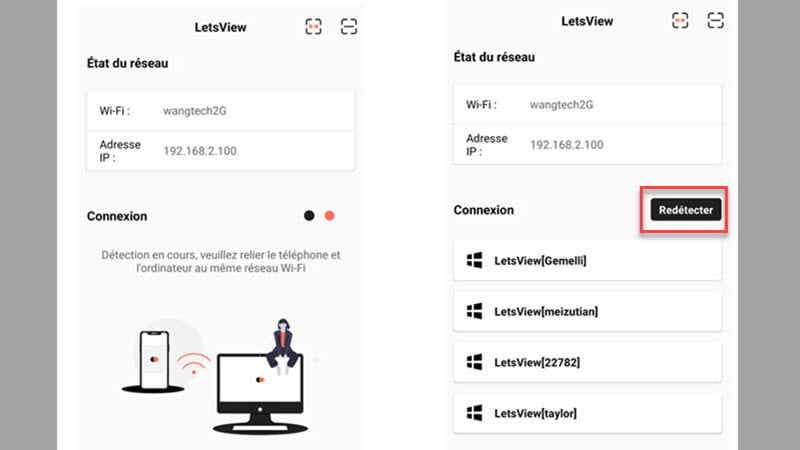
Note : Si votre iPhone n’arrive pas à détecter votre PC, vous pouvez cliquer sur « Redétecter » pour chercher à nouveau votre ordinateur. Si cela ne fonctionne pas, vous devez vérifier que votre logiciel anti-virus ne bloque pas LetsView et que le service « Bonjour » soit bien activé. Par ailleurs, veuillez également vérifier si le service de mirroring a été activé en cliquant sur « Paramètres > Service de mise en miroir » sur le programme LetsView.
- Balayez du bas vers le haut l’écran de votre iPhone puis appuyez sur « Recopie de l’écran » et sélectionnez le nom de votre PC précédé de LetsView.
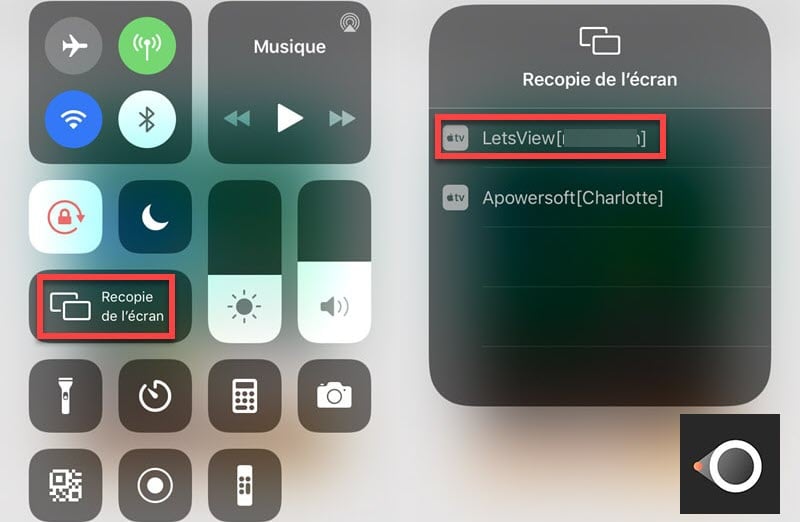
- L’écran de votre iPhone sera alors diffusé instantanément vers votre PC !
L’avantage avec LetsView c’est qu’il est gratuit et que la connexion se fait via un réseau internet, donc sans trop de prise de tête avec d’éventuels câbles. Bonne recopie d’écran à tous !






Laisser un commentaire